Backup
Forniamo backup automatici giornalieri di WordPress e backup generati dal sistema per tutti i siti di un account. Questi backup, insieme a quelli manuali, sono disponibili come punti di ripristino in MyKinsta. Seguire i passaggi indicati di seguito per creare un backup di WordPress in MyKinsta e per ripristinarlo in caso di necessità.
Backup di WordPress
Ogni backup è un’istantanea completa di file, database, redirect, configurazione Nginx e impostazioni di MyKinsta dell’ambiente del sito al momento della creazione del backup. Questo include l’elenco dei domini del sito (Siti WordPress > nome sito > Domini). Da notare che i timestamp dei backup che si vedono in MyKinsta sono basati sull’ora del proprio sistema locale, non sul fuso orario della regione in cui è ospitato il sito.
I backup di WordPress si trovano nella scheda di backup di ciascuno dei siti (Siti WordPress > nome del sito > Backup) e sono suddivisi in cinque diverse sezioni:
- Giornaliero: creiamo automaticamente un backup ogni giorno.
- Orario: Offriamo un supplemento di backup orario per gli utenti che necessitano di backup più frequenti.
- Manuale: si possono creare fino a 5 backup manuali, che vengono conservati per un minimo di 14 giorni (ma possono variare a seconda del piano). Questi backup sono consigliati quando si introduce una modifica sul sito live, che magari non è stato possibile testare sul sito di staging.
- Generato dal sistema: creiamo un backup automatico di sistema in occasione di determinati eventi (ad esempio, quando si ripristina un backup, viene generato automaticamente un backup di sistema).
- Esterno: con il nostro add-on di backup esterno, si possono effettuare backup settimanali o mensili su Amazon S3 o Google Cloud Storage.
- Download: è possibile creare un backup scaricabile una volta alla settimana. A differenza dei backup basati su snapshot di cui sopra, il backup scaricabile creerà un file ZIP scaricabile contenente solo il database e i file di WordPress.
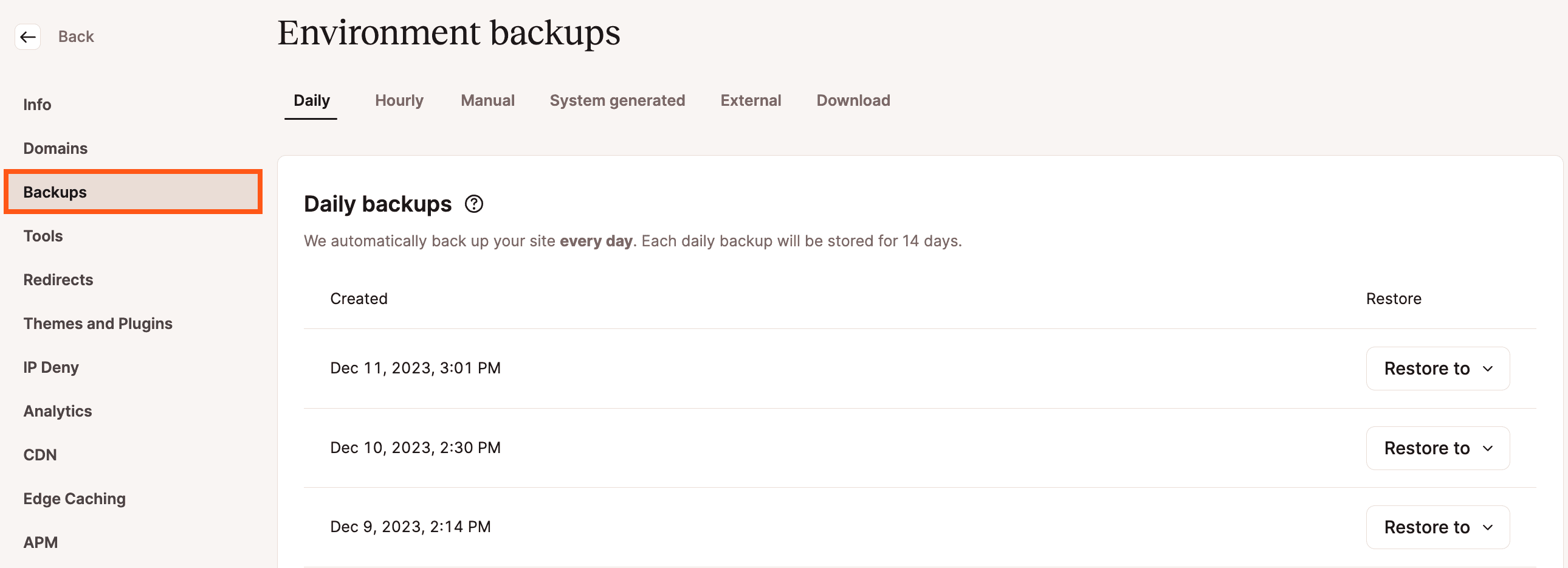
Creare un backup manuale di WordPress
Passo 1
In MyKinsta, andare sul sito e cliccare sulla scheda Backup. Successivamente, fare clic sulla scheda Manuale e cliccare sul pulsante Esegui backup ora per creare un ulteriore backup manuale.
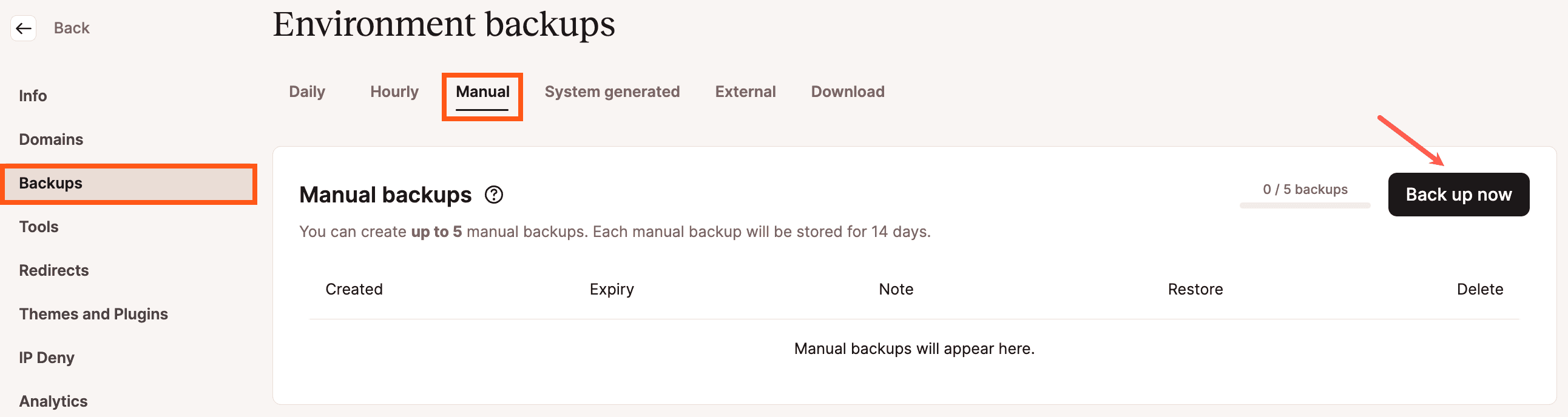
Passo 2
È possibile aggiungere una breve nota identificativa al backup. Poi cliccare su Crea backup.
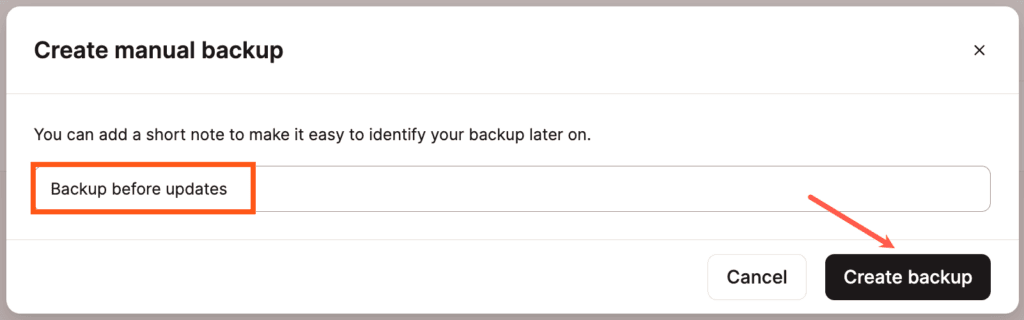
Per eseguire più di 5 backup manuali in 14 giorni, sarà necessario eliminare uno dei backup manuali per fare spazio a uno nuovo.
Backup scaricabili
È possibile scaricare un file di archivio (.zip) contenente l’intero sito WordPress. Il file di archivio contiene i file del sito web e il file SQL con il contenuto del database.
- Si può creare un backup scaricabile una volta alla settimana.
- Il backup scaricabile sarà disponibile per 24 ore.
Il backup non contiene le impostazioni di MyKinsta o le configurazioni personalizzate del server, come ad esempio:
- Redirect
- Regole Nginx personalizzate
- Indirizzi bloccati in IP deny
- Modifiche alla configurazione di PHP o MySQL
- Componenti aggiuntivi
I backup scaricabili sono disponibili su Siti WordPress > nome del sito > Backup > Scarica in MyKinsta.
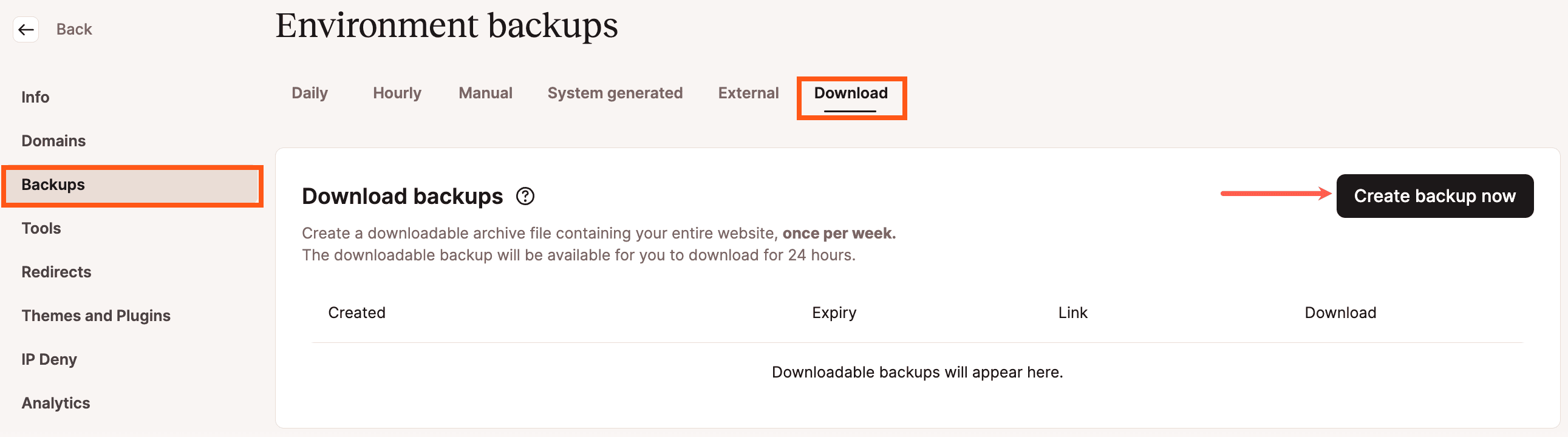
Passo 1
Cliccare sul pulsante Crea backup ora. La creazione del backup può richiedere alcuni minuti, a seconda delle dimensioni del sito. Una volta pronto, ariveranno sia un messaggio in MyKinsta che un’e-mail con un link per il download.
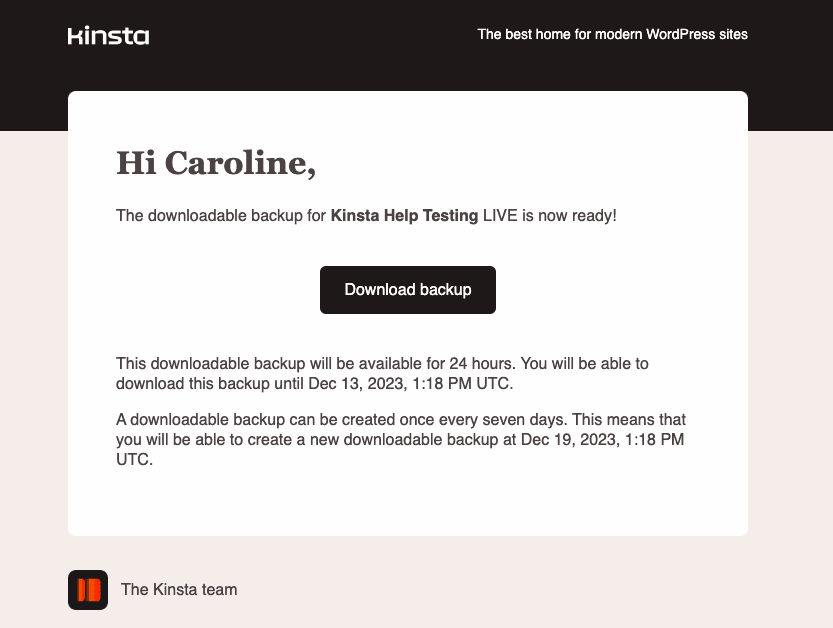
Passo 2
Quando il backup è pronto, cliccare sul link “Scarica il backup ora!” contenuto nell’e-mail o sul pulsante Scarica in MyKinsta. Salvare il backup sul computer locale, dove sarà possibile decomprimerlo e visualizzare i file.
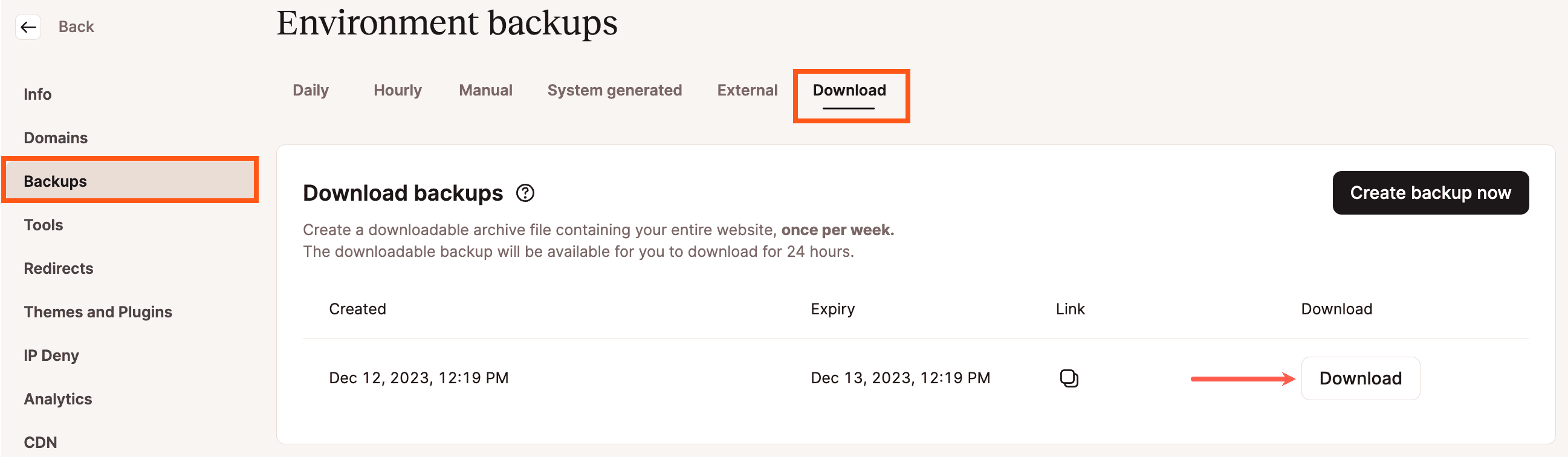
Il backup è un file .zip che contiene tutti i file del sito web (all’interno della directory public) e un file di database (nomesito.sql).
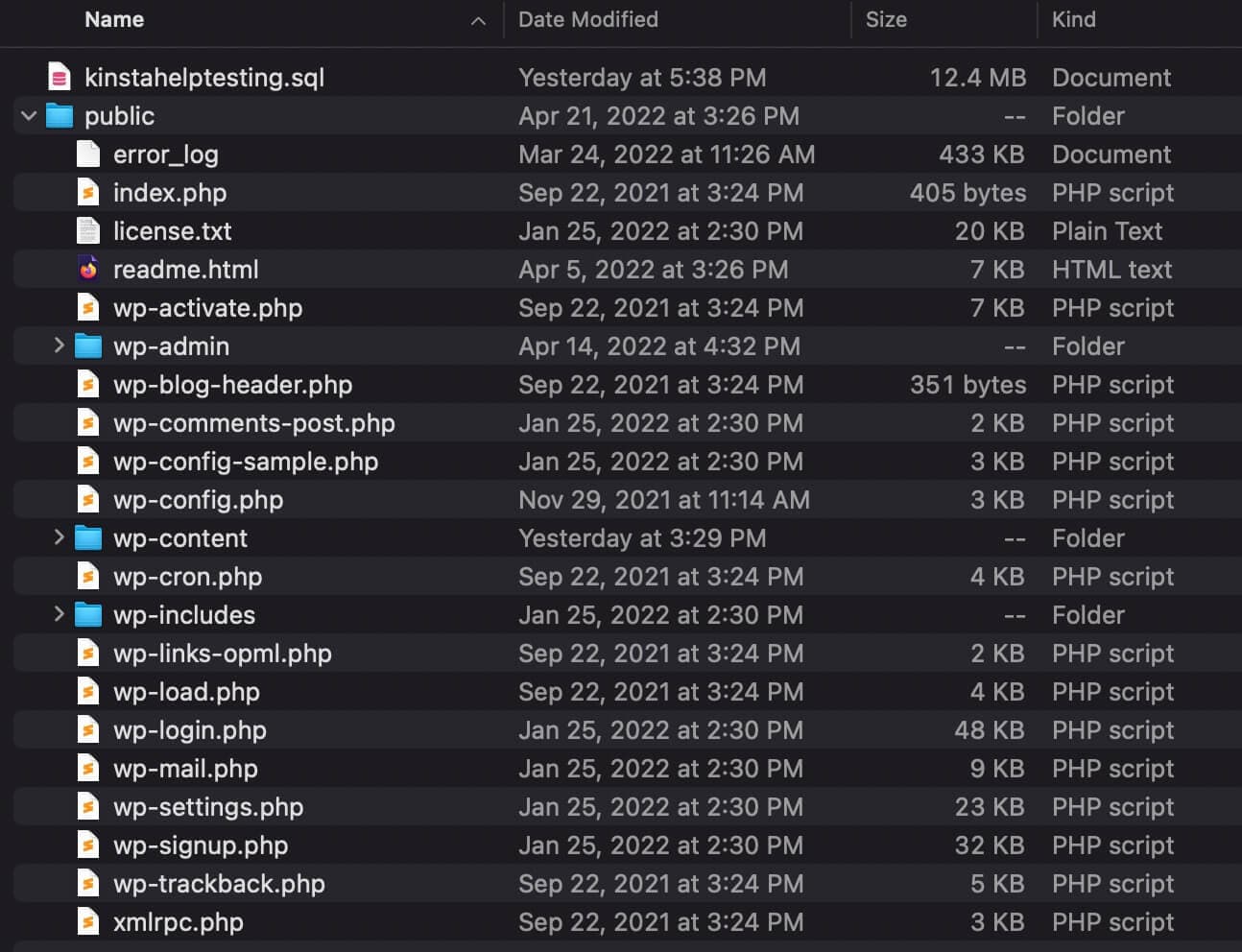
Add-on per i backup orari
Se servono di ulteriori punti di ripristino, è disponibile un componente aggiuntivo per i backup orari. Si trova alla voce Siti WordPress > nome del sito > Backup > Orario.
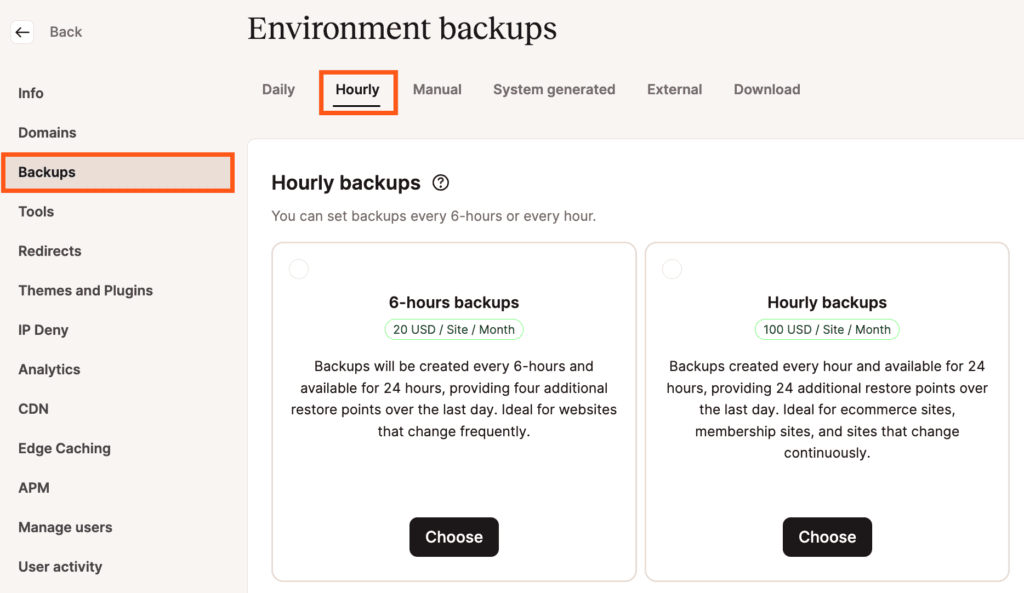
All’interno dei backup orari, ci sono due opzioni:
Backup di 6 ore
- $20/sito al mese
- I backup vengono creati ogni 6 ore e sono disponibili per 24 ore. Ideale per i siti web che cambiano frequentemente.
Backup orari
- $100/sito al mese
- I backup vengono creati ogni ora e sono disponibili per 24 ore – ideale per siti di ecommerce, siti associativi e siti che cambiano continuamente.
Per attivarne uno, cliccare sul pulsante Scegli, esaminarne i dettagli e cliccare sul pulsante Attiva backup. Il costo non verrà addebitata immediatamente, ma solo all’inizio del ciclo di fatturazione successivo. La fattura includerà il costo del componente aggiuntivo per il resto del ciclo di fatturazione corrente e il costo del ciclo di fatturazione successivo.
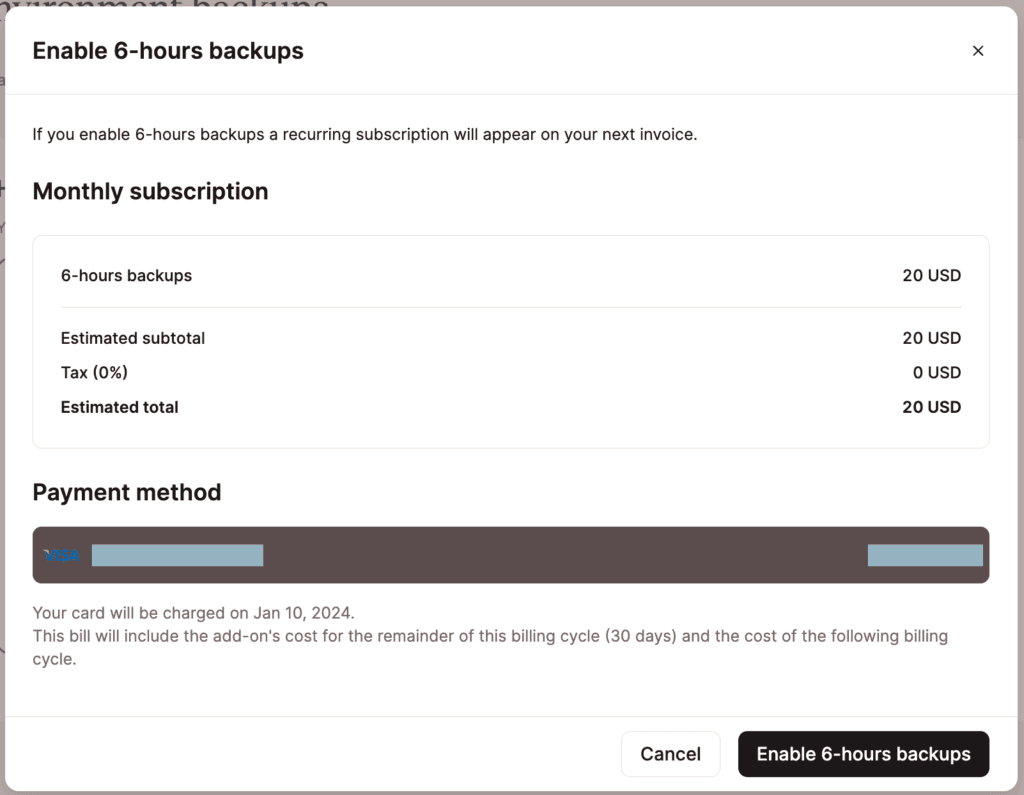
È possibile visualizzare e ripristinare i backup orari in qualsiasi momento da Backup > Orario, nonché apportare modifiche al componente aggiuntivo (aggiornare o ridurre la frequenza o annullare il componente aggiuntivo). Anche in questo caso, si tratta di punti di ripristino aggiuntivi. I backup giornalieri automatici vengono comunque eseguiti e sono sempre disponibili per il ripristino anche si abilitano i backup a 6 ore o orari.
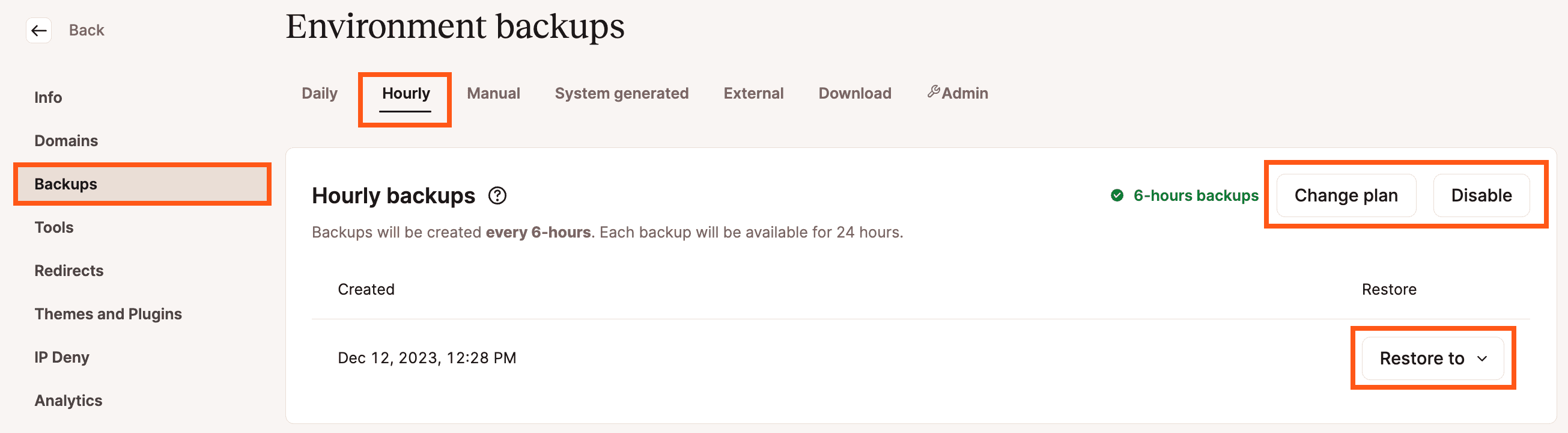
Add-on per backup esterni
Con il componente aggiuntivo per i backup esterni di Kinsta, è possibile eseguire il backup del sito WordPress su Google Cloud Storage o Amazon S3. I backup esterni possono essere configurati con frequenza settimanale o mensile e si può scegliere se eseguire il backup dei file, del database di WordPress o di entrambi.
Il componente aggiuntivo per i backup esterni di Kinsta è un’ottima opzione per chi sta cercando un modo semplice per gestire i backup off-site. Permette di integrare i backup off-site nella propria strategia di disaster recovery senza dover configurare complessi plugin di WordPress per connettersi a un provider di storage esterno.
Il componente aggiuntivo per i backup esterni costa $2/mese per ogni backup del sito più $1/GB al mese per la larghezza di banda. I calcoli di esempio qui sotto mostrano come funziona il modello di prezzo per tre siti che utilizzano i backup esterni.
- Il sito A utilizza 5 GB di larghezza di banda esterna: $2 + $5
- Il sito B utilizza 8 GB di larghezza di banda esterna: $2 + $8
- Il sito C utilizza 20 GB di larghezza di banda esterna: $2 + $20
- Il costo totale al mese per i backup esterni è di 39$
È bene notare che questo esempio non include i costi di archiviazione, che vengono fatturati separatamente e direttamente da Google Cloud Platform o AWS.
Aggiunta di backup esterni con Google Cloud Storage
Per utilizzare Google Cloud Storage (GCS) per i backup esterni, sarà necessario:
- Creare un bucket di archiviazione Google Cloud.
- Creare un service account.
- Creare una coppia di chiavi per il service account.
- Configurare il componente aggiuntivo Backup esterni in MyKinsta.
Per maggiori dettagli sui passaggi da seguire in Google Cloud Platform, consultare la nostra guida su come Creare e configurare un bucket di archiviazione Google Cloud.
Configurare il componente aggiuntivo per i backup esterni in MyKinsta
Per configurare il componente aggiuntivo per i backup esterni in MyKinsta, servono tre informazioni da Google Cloud per collegare il bucket di archiviazione allo strumento di backup esterni di Kinsta.
Dopo aver reperito questi dati e quando si sarà pronti ad aggiungere il componente aggiuntivo per i backup esterni al piano, accedere a MyKinsta, cliccare su Siti WordPress > nome del sito > Backup > Esterno e cliccare sul pulsante Scegli sotto l’opzione Google Cloud Storage.
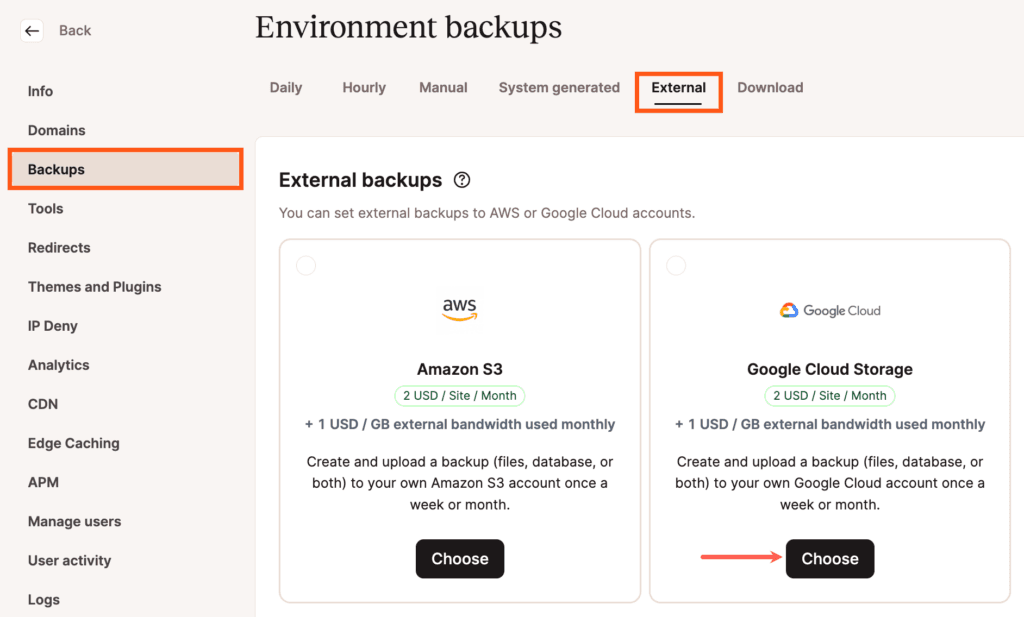
Compilare il modulo dei dettagli di archiviazione con i dati del bucket di Google Cloud Storage e del service account:
- Nel campo Contenuto del file del service account (JSON), incollare il contenuto del file JSON (chiave privata).
- Nel campo Nome del bucket Google Cloud, incollare il nome del bucket.
- Nel campo ID progetto Google Cloud, incollare l’ID del progetto.
- Se si desidera eseguire il backup del sito in una cartella specifica per il sito, selezionare la casella Crea sottocartella con nome del sito. Cliccare su Avanti per passare allo step successivo.
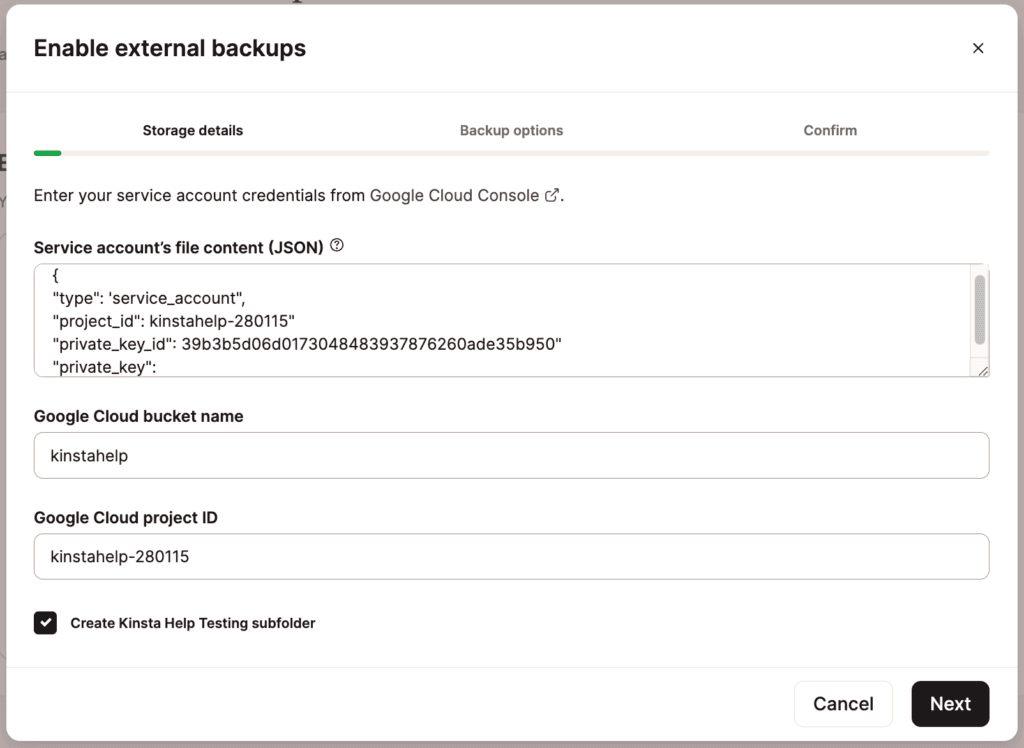
Scegliere se eseguire il backup dei file del sito, del database o di entrambi. Si può scegliere tra backup mensili e settimanali.
Dopo aver selezionato le proprie preferenze, fare clic su Avanti per continuare.
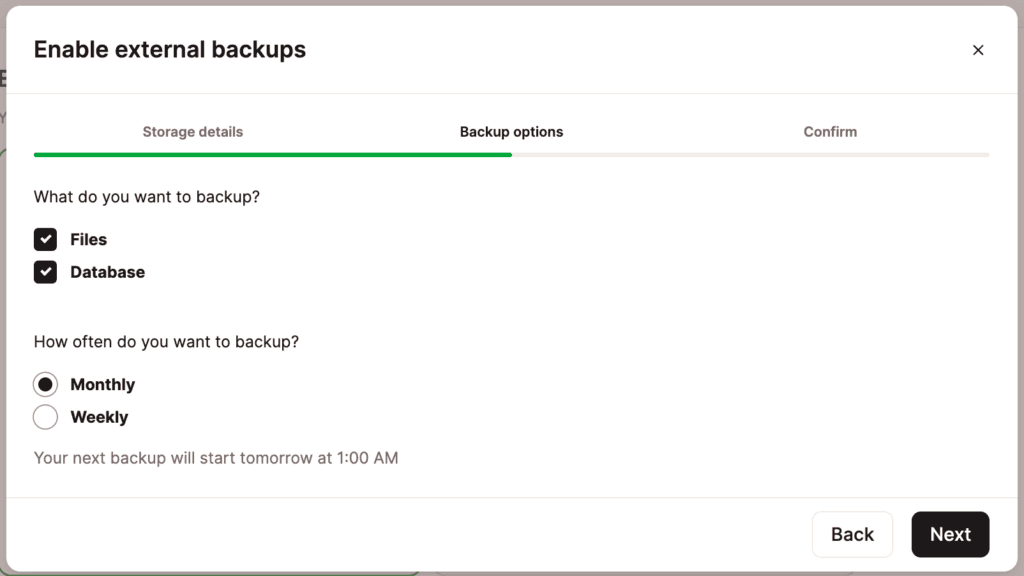
Infine, controllare i dettagli dell’abbonamento al backup esterno e le impostazioni scelte. Se è necessario apportare delle modifiche alle opzioni di backup, premere il pulsante Indietro. Se tutto sembra a posto, fare clic su Abilita i backup esterni per completare il processo di configurazione.
Ora il componente aggiuntivo dovrebbe apparire nella sezione Esterno della pagina dei backup.
Componente aggiuntivo per backup esterni con Amazon S3
Per utilizzare Amazon S3 per i backup esterni, è necessari:
- Creare un bucket Amazon S3.
- Creare un utente AWS.
- Configurare il componente aggiuntivo per i backup esterni in MyKinsta.
Per maggiori dettagli sui passaggi da seguire in Amazon Web Services (AWS), consultare la nostra guida su come Creare e configurare un Amazon S3 Bucket.
Configurare il componente aggiuntivo per i backup esterni in MyKinsta
Per configurare il componente aggiuntivo per i backup esterni in MyKinsta, servono tre informazioni da Amazon S3 per collegare il bucket di archiviazione allo strumento di backup esterni di Kinsta:
- Nome del bucket AWS S3
- ID della chiave di accesso AWS
- Chiave di accesso segreta AWS
Una volta ottenuti questi dati e sarà arrivato il momento di aggiungere il componente aggiuntivo per i backup esterni al proprio piano, accedere a MyKinsta, cliccare su Siti WordPress > nome del sito > Backup > Esterno, quindi cliccare sul pulsante Scegli sotto l’opzione Amazon S3.
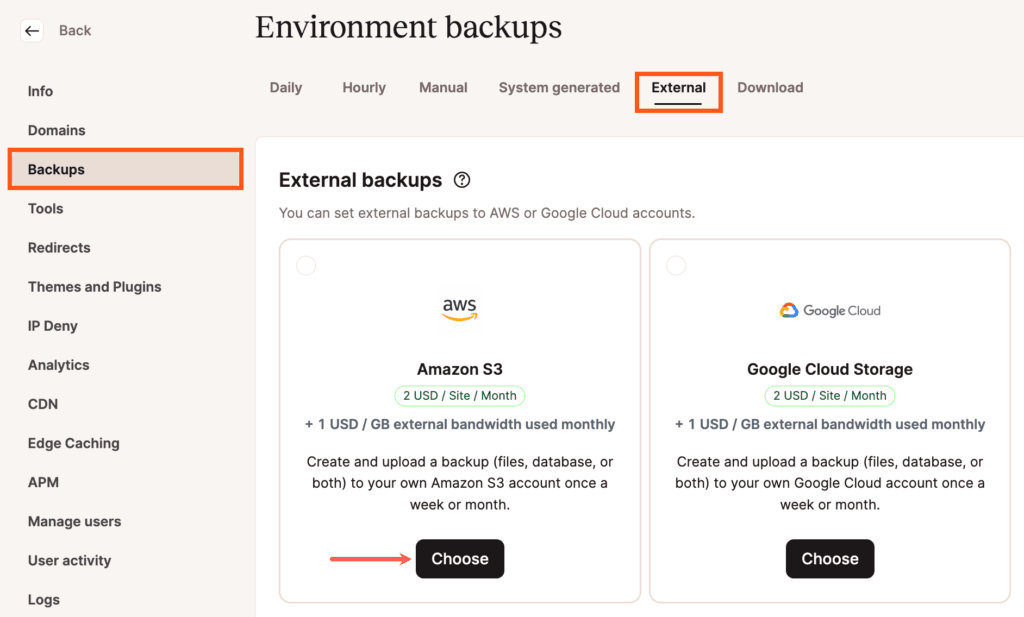
Compilare il modulo dei dettagli di archiviazione con le informazioni sul proprio S3 e sull’utente IAM:
- Nel campo Nome bucket AWS S3, incollare il nome del bucket S3.
- Nel campo ID chiave di accesso AWS, incollare l’ID della chiave di accesso dell’utente IAM.
- Nel campo chiave di accesso segreta AWS, incollare la chiave di accesso segreta dell’utente IAM.
- Se si desidera eseguire il backup del sito in una cartella specifica per il sito, selezionare la casella Crea sottocartella con nome del sito. Cliccare su Avanti per passare allo step successivo.
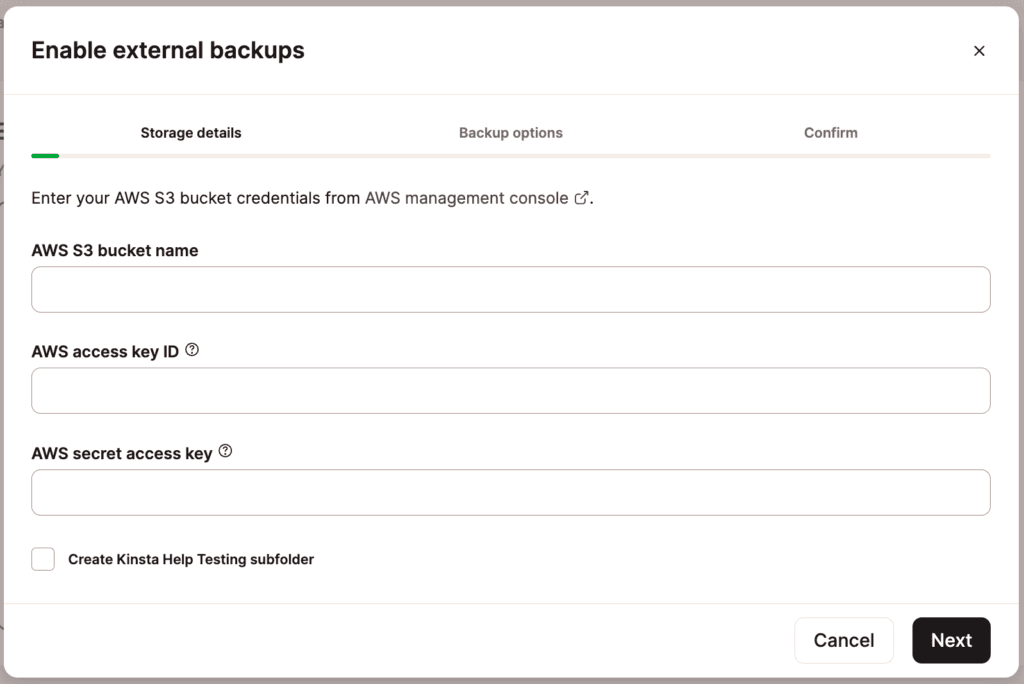
Successivamente, scegliere se eseguire il backup dei file del sito, del database o di entrambi. Si può anche scegliere tra backup mensili e settimanali. Dopo aver inserito le proprie preferenze, fare clic su Avanti per continuare.
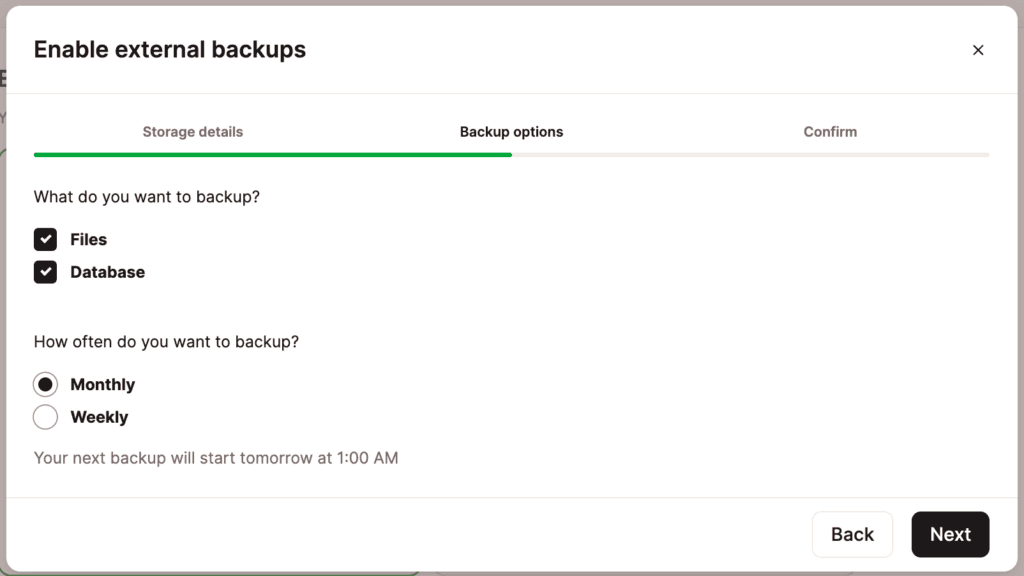
Infine, esaminare i dettagli dell’abbonamento al backup esterno e la scelta delle impostazioni. Per apportare delle modifiche alle opzioni di backup, premere il pulsante Indietro. Se tutto sembra a posto, fare clic su Abilita i backup esterni per completare il processo di configurazione.
Ora il componente aggiuntivo dovrebbe apparire nella sezione Esterno della pagina dei backup.
Come rimuovere il componente aggiuntivo per i backup esterni
Per rimuovere (e bloccare) il componente aggiuntivo per i backup esterni, andare su Siti WordPress > nome del sito > Backup e cliccare sul pulsante Disattiva.
Per confermare la rimozione del componente aggiuntivo dei backup esterni, cliccare su Rimuovi backup.
Ripristinare i backup di WordPress
In MyKinsta è possibile ripristinare i backup automatici, manuali e generati dal sistema. Per ripristinare il sito WordPress da un backup, cliccare sul pulsante Ripristina a accanto al backup che si vuole ripristinare e selezionare l’ambiente in cui vuoi ripristinare il backup nel menu a tendina.
A seconda delle dimensioni del sito, questa operazione potrebbe richiedere un paio di minuti. Mentre il ripristino è in corso, non sarà possibile accedere al sito in MyKinsta e verrà mostrato un promemoria del processo di ripristino.
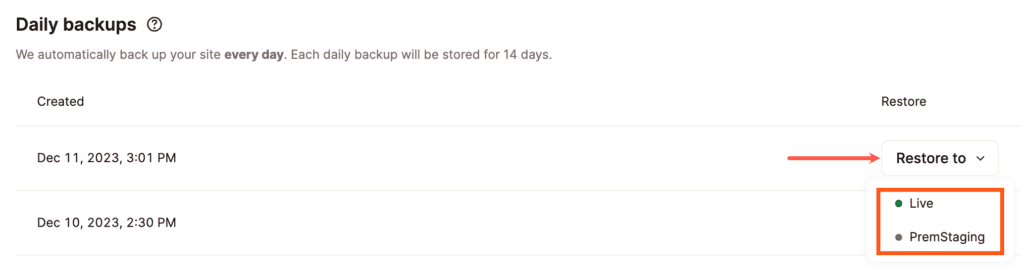
Una volta completato il processo di ripristino, MyKinsta si aggiornerà automaticamente e si potrà accedere nuovamente al sito.
Ogni volta che si ripristina un backup, viene generato un nuovo backup che riflette lo stato del sito web prima del ripristino. Ciò è utile se si decide di annullare il ripristino.
Ripristinare i backup di WordPress in Staging
È possibile ripristinare un sito WordPress da un backup a un sito di staging direttamente da MyKinsta. Questo potrebbe semplificare la vita in diversi modi, come ad esempio:
- Un’esperienza di sviluppo più fluida e flessibile.
- Vedere come funzionava il sito in precedenza senza dover toccare il sito live.
- Recuperare informazioni da un backup precedente senza modificare il sito live.
Quando si ripristina un backup in staging, ci sono alcune opzioni, a seconda dell’ambiente da cui proviene il backup:
- Un backup dell’ambiente Live può essere ripristinato in qualsiasi ambiente.
- Un backup di un ambiente di staging Premium può essere ripristinato in qualsiasi ambiente di staging Premium o Standard.
- Un backup di un ambiente di Staging Standard può essere ripristinato solo nello stesso ambiente di Staging Standard.
Ripristinare il backup di WordPress in Staging
Accedere a MyKinsta e andare alla sezione Siti WordPress > nome del sito. Se non si dispone di un sito di staging su cui si vuole ripristinare il backup, sarà prima necessario creare un ambiente di staging (Standard o Premium).
Una volta creato il sito di staging, andare alla scheda Backup. Si vedrà un elenco dei backup disponibili per il ripristino nell’ambiente di staging di WordPress.
Accanto al backup che si vuole ripristinare, cliccare sul pulsante Ripristina in e nel menu a tendina selezionare l’ambiente di staging in cui si vuole ripristinare il backup.
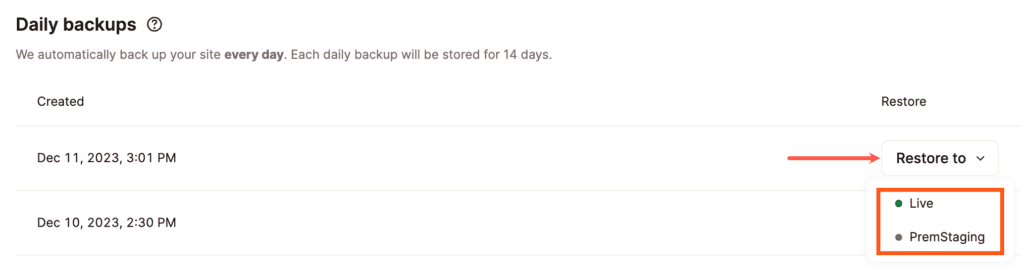
A seconda delle dimensioni del sito, questa operazione potrebbe richiedere alcuni minuti. Si potrà quindi accedere all’ambiente di staging standard o all’ambiente di staging premium, che è separato dal sito Live.
Nota: quando si ripristina un backup live in un ambiente di staging, tutti i backup di staging rimangono intatti e vengono mantenuti anche i domini personalizzati aggiunti all’ambiente di staging.
Ripristino dei backup scaricabili
Il ripristino di un backup scaricabile di MyKinsta richiede alcuni passaggi aggiuntivi. Vediamo come ripristinare un backup scaricabile in un sito Kinsta esistente. Gli stessi passaggi possono essere applicati anche a un sito appena creato.
Per prima cosa, decomprimere il backup scaricato. Si dovrebbe vedere una struttura di cartelle come quella riportata nello screenshot qui sotto. Questa cartella contiene i file del sito e una copia del database di WordPress.
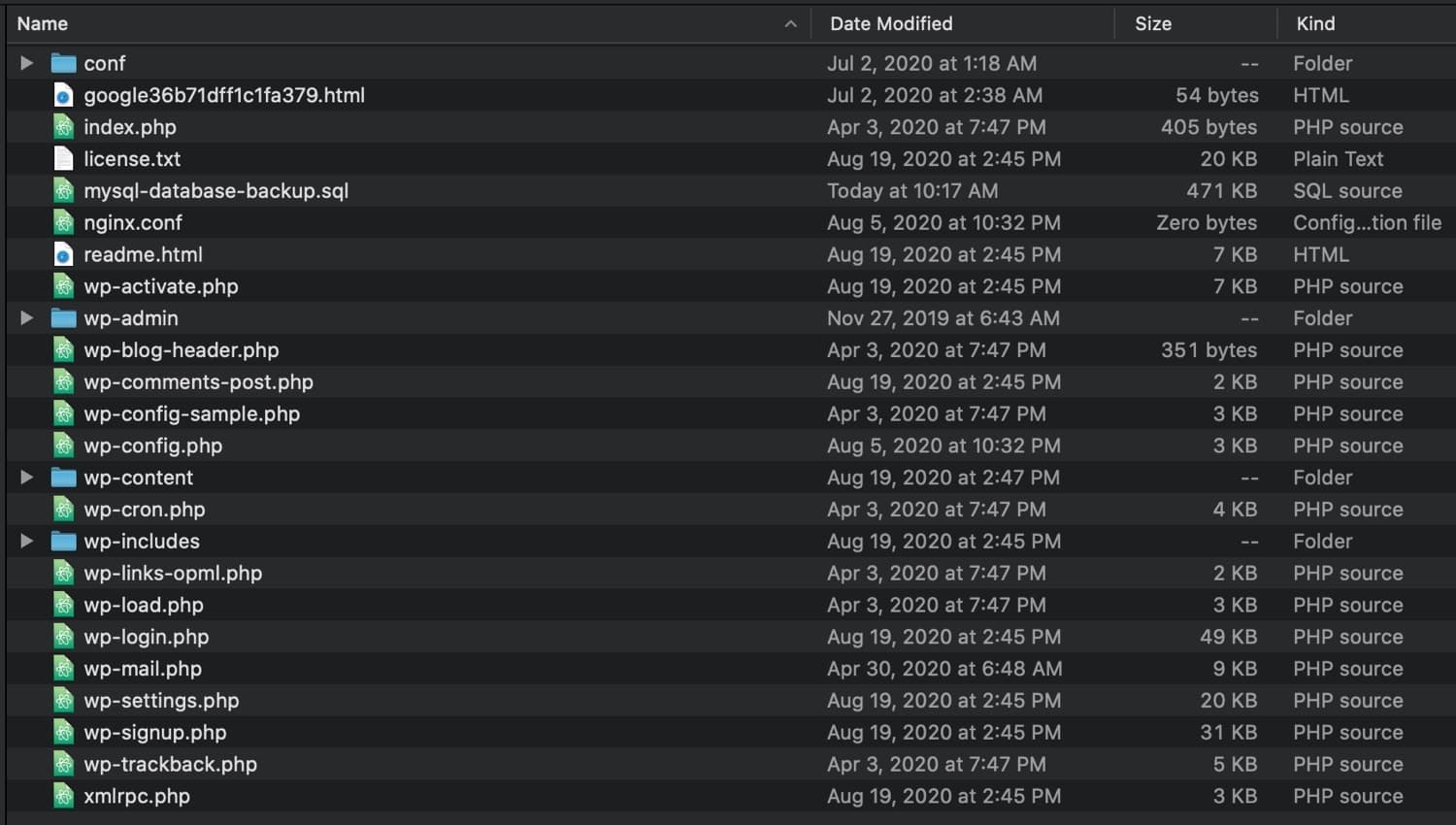
Successivamente, collegarsi al proprio server Kinsta con il proprio client SFTP preferito e navigare nella cartella ~/public. Se ci sono file esistenti in questa cartella, cancellarli. Quando la cartella sarà vuota, trasferire i file del sito (escluso il file mysql-database-backup.sql) dal backup scaricato alla cartella ~/public.
Dopo aver trasferito i file, aprire il file wp-config.php e verificare che DB_NAME, DB_USER e DB_PASSWORD corrispondano alle credenziali presenti nella sezione Accesso al database della scheda Info del sito in MyKinsta.
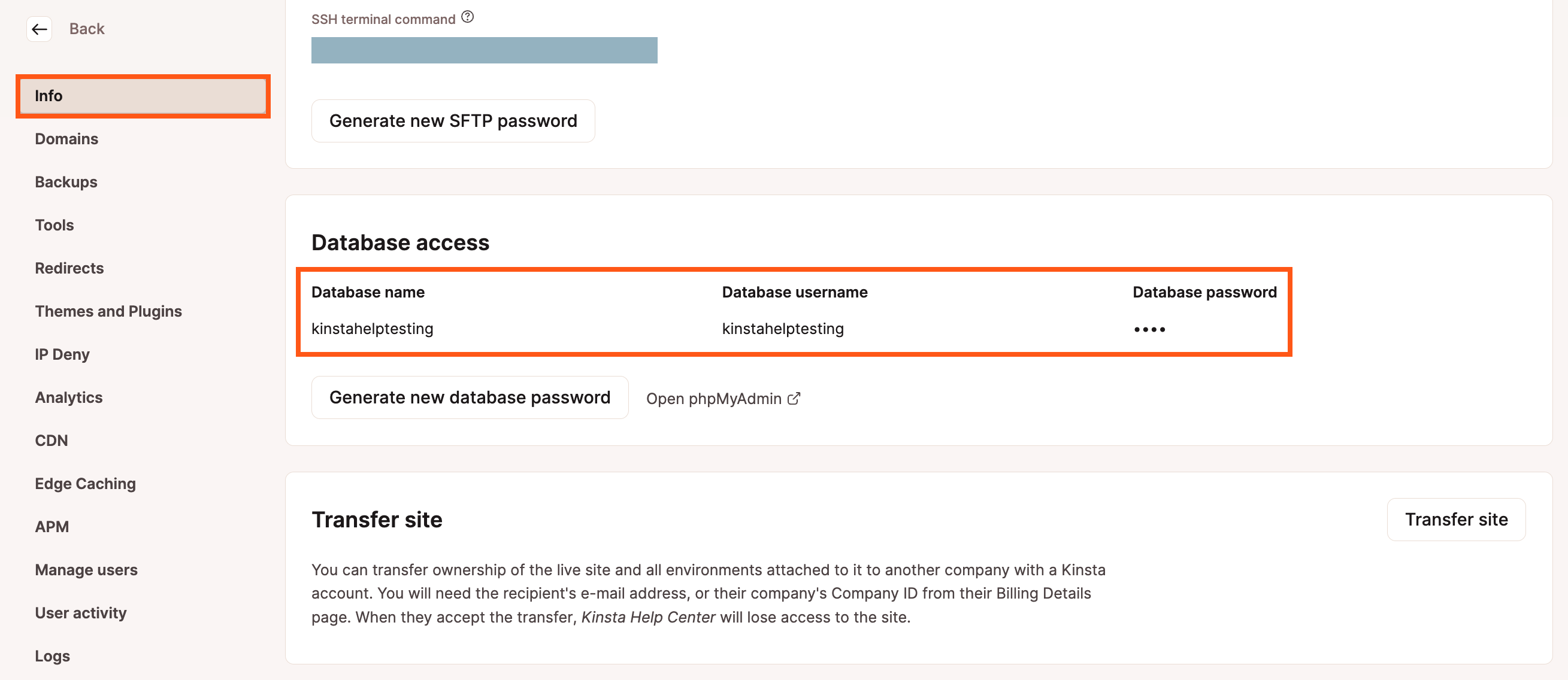
Successivamente, cancellare le tabelle del database esistenti e caricare il file del database dal backup scaricato. Per iniziare, accedere al phpMyAdmin del sito e scorrere la pagina fino in fondo. Cliccare sulla casella accanto a Check all e utilizzare il menu a tendina per scegliere l’opzione Drop. A questo punto verrà chiesto di confermare l’interrogazione del database. Selezionare Yes per completare il processo di eliminazione.
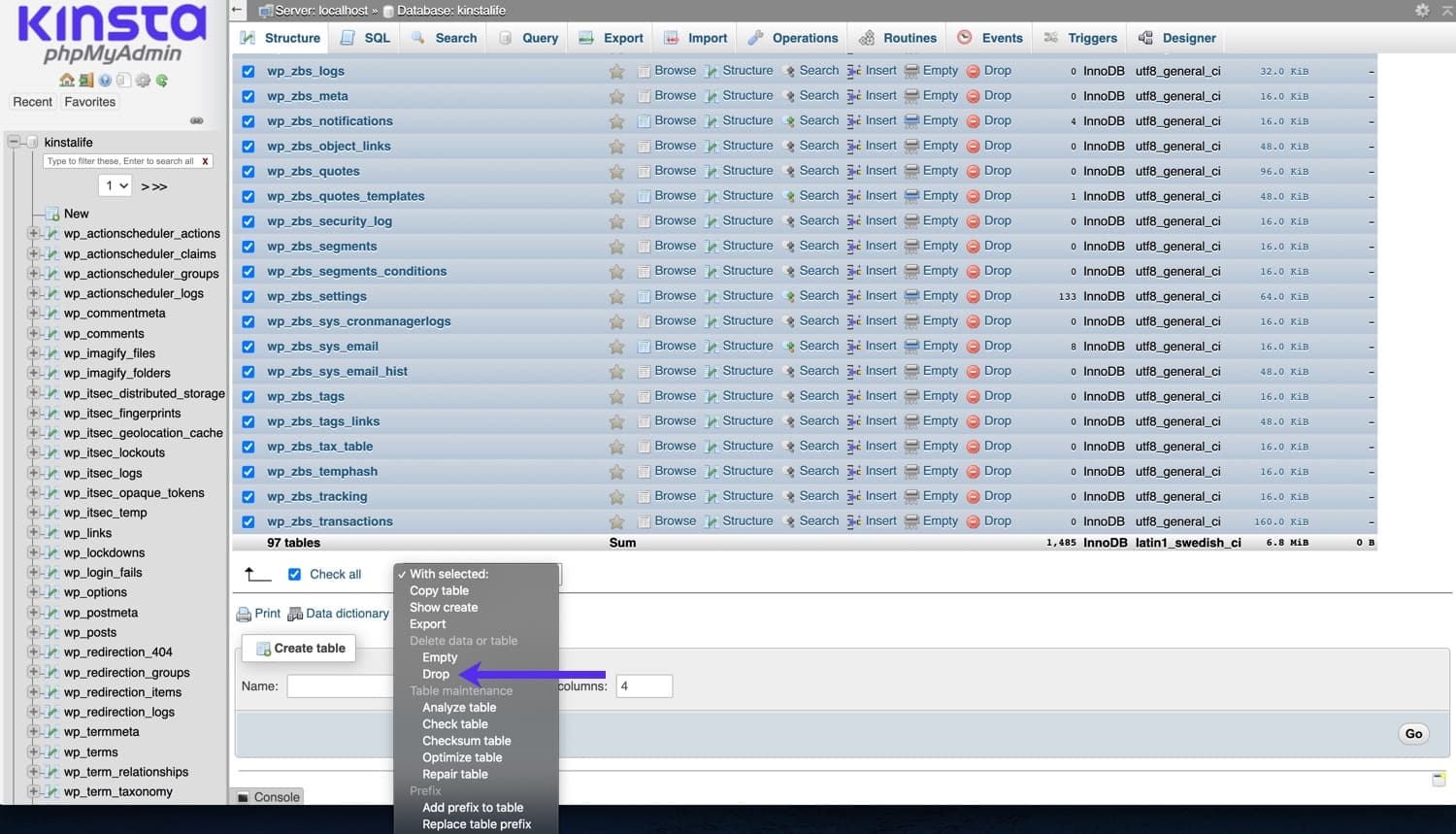
Successivamente, cliccare sulla scheda Import di phpMyAdmin. Alla voce Files to Import, cliccare su Choose File e selezionare il file mysql-database-backup.sql dal backup scaricato. Lasciare le altre opzioni nelle loro impostazioni predefinite. Per terminare l’importazione del database, scorrere verso il basso e cliccare sul pulsante Go.
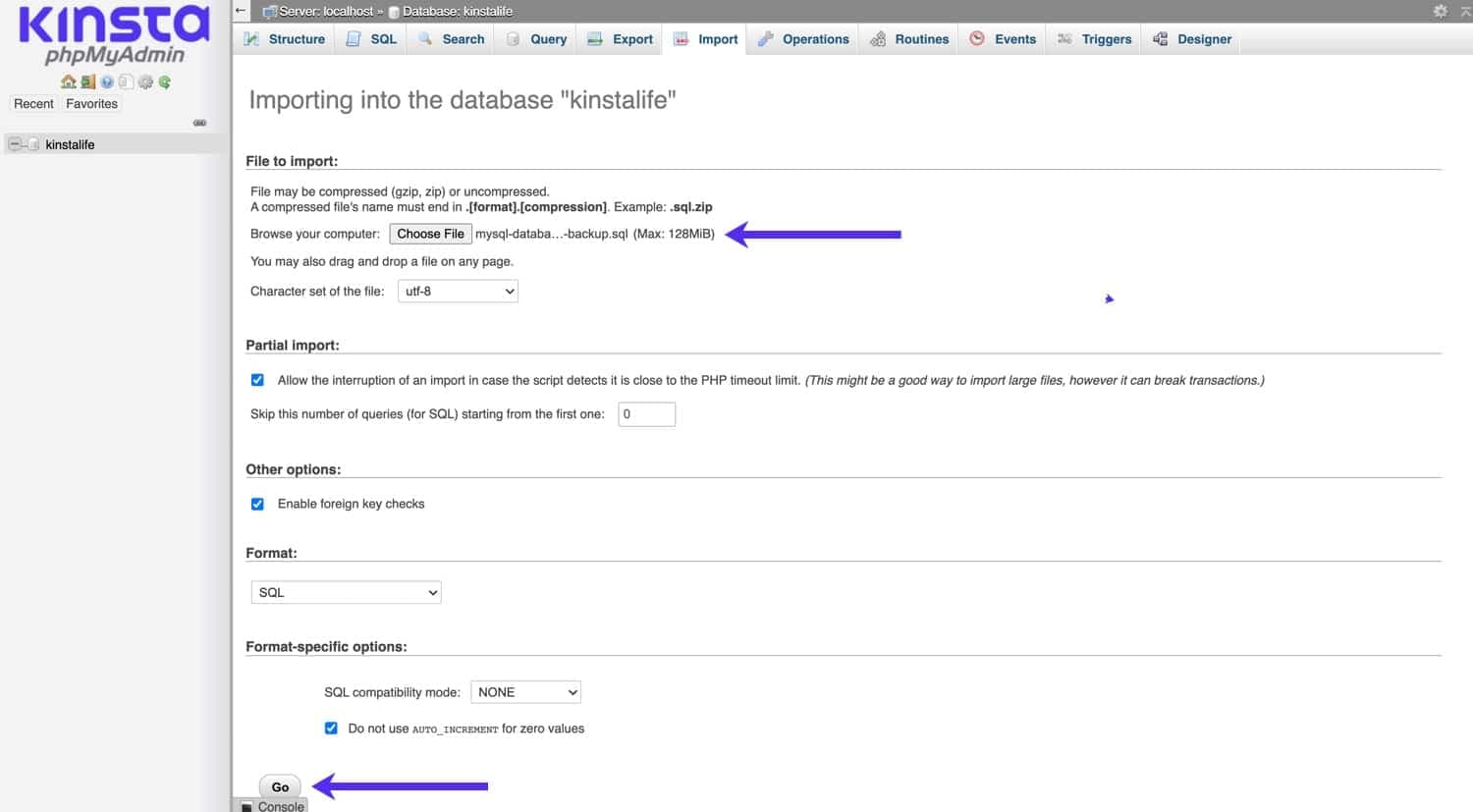
Dopo l’importazione del database, sarà possibile vedere le tabelle del database dal backup scaricato. Se durante l’importazione del database si verifica un problema di timeout, è possibile che il file del database sia troppo grande per il caricatore web di phpMyAdmin. In questo caso, si può provare a caricare il file del database nella cartella ~/private del sito e importarlo tramite la riga di comando. Se non si sa come fare, caricare il file SQL nella cartella ~/private e aprire una nuova chat con il nostro team di supporto per ricevere ulteriore assistenza.

Note importanti sui backup
Ecco alcune informazioni aggiuntive sui backup di Kinsta.
Conservazione dei backup
A seconda del piano scelto, il periodo di conservazione dei backup può variare, ad eccezione dei backup degli aggiornamenti dei plugin e dei temi che vengono conservati solo per 2 ore.
- I piani da Starter a Business 2 includono 14 giorni di backup.
- I piani Business 3 e Business 4 includono 20 giorni di backup.
- I piani Enterprise 1 e superiori includono 30 giorni di backup.
Spazio su disco escluso dal totale del piano
I backup sono esclusi dai nostri report quando calcoliamo l’utilizzo totale dello spazio su disco per offrire il massimo spazio possibile. L’utilizzo consiste solo nei file e nel database del sito live.